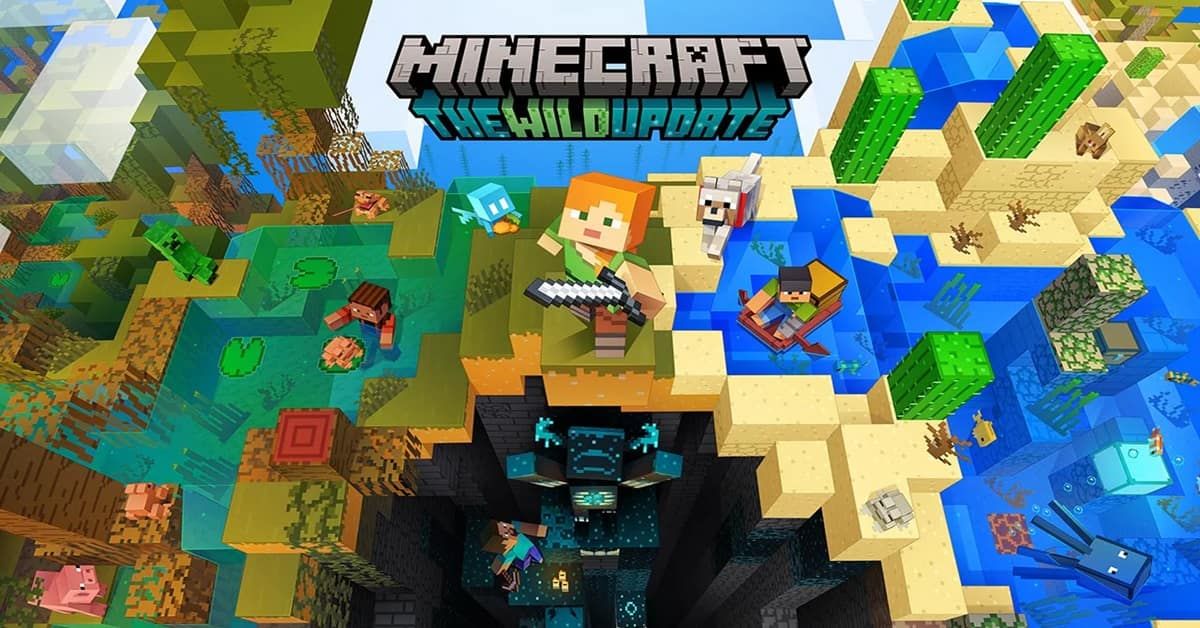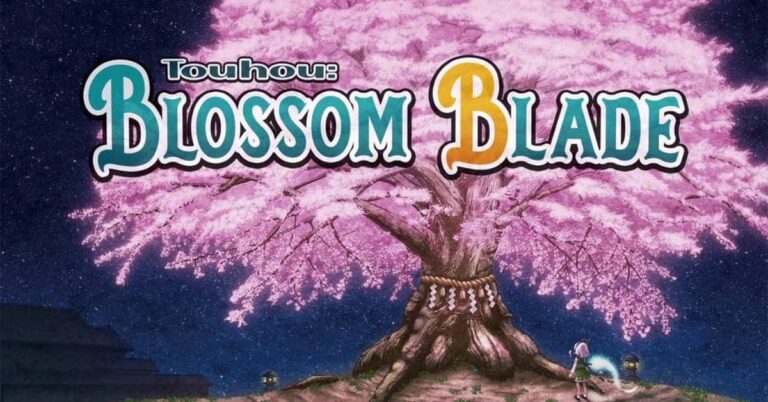Minecraft được biết đến một trong những tựa game sandbox nổi tiếng nhất thế giới. Tựa game này đã chinh phục hàng triệu game thủ với lối chơi sáng tạo không giới hạn và đồ họa đặc trưng. Tuy nhiên, tính đến thời điểm hiện tại thì không phải ai cũng có điều kiện để trải nghiệm Minecraft trên các thiết bị chuyên dụng. May mắn thay, với sự hỗ trợ của các phần mềm giả lập ngày nay thì một số tín đồ đã có thể dễ dàng tải và chơi Minecraft PC hoặc Mac của mình. Do đó, bài viết dưới đây sẽ hướng dẫn bạn chi tiết các bước để có được một trải nghiệm tốt nhất với tựa game này.
Giới thiệu tổng quan về Minecraft PC
Minecraft là một tựa game sandbox được phát triển bởi Mojang Studios. Trò chơi này được ra mắt lần đầu vào năm 2011 và gây được một ấn tượng khó quên với tín đồ với đồ họa pixel độc đáo và lối chơi mở. Chính vì thế, Minecraft đã nhanh chóng trở thành một hiện tượng toàn cầu, thu hút hàng triệu người chơi ở mọi lứa tuổi.

Trong thế giới Minecraft, người chơi có thể thỏa sức sáng tạo và khám phá trong một môi trường 3D rộng lớn. Nó được xây dựng từ các khối vuông gọi là “blocks”. Do đó, bạn có thể thu thập tài nguyên, xây dựng công trình, chế tạo vũ khí và thậm chí chiến đấu với các sinh vật kỳ lạ trong nhiều chế độ chơi khác nhau như sinh tồn (Survival) và sáng tạo (Creative).

Phiên bản Minecraft PC mang đến trải nghiệm chơi game hoàn hảo với khả năng điều khiển linh hoạt qua bàn phím và chuột, đồ họa có thể tùy chỉnh và một cộng đồng modding phong phú. Điều này không chỉ giúp mở rộng thêm nhiều tính năng mới mà còn tạo nên sự đa dạng vô tận trong cách mà người chơi có thể tương tác với thế giới ảo này. Nhìn chung, Minecraft là sự lựa chọn lý tưởng cho những ai đam mê sáng tạo, phiêu lưu và khám phá không giới hạn.
Tại sao cần dùng giả lập để chơi Minecraft trên PC và Mac?
Việc sử dụng giả lập để chơi Minecraft trên PC và Mac trở nên cần thiết trong nhiều trường hợp. Đặc biệt khi người chơi gặp khó khăn về vấn đề tương thích hệ điều hành hoặc hạn chế về cấu hình máy tính. Đầu tiên, không phải lúc nào cũng có phiên bản Minecraft chính thức phù hợp với hệ điều hành của người dùng. Trong trường hợp này, giả lập đóng vai trò như một “cầu nối” giúp người chơi có thể truy cập và trải nghiệm Minecraft PC mà không cần lo lắng về vấn đề tương thích.

Thứ hai, đối với những máy tính có cấu hình thấp hoặc không đủ mạnh để chạy trực tiếp phiên bản Minecraft dành cho PC thì sử dụng giả lập có thể là một giải pháp hiệu quả. Bởi lẽ, thường thì trình giả lập sẽ được tối ưu hóa để chạy các ứng dụng nhẹ hơn. Nó cho phép người chơi trải nghiệm phiên bản Minecraft di động ngay trên máy tính của mình mà không đòi hỏi phần cứng quá cao. Điều này đặc biệt hữu ích với những người chơi không muốn đầu tư vào một chiếc máy tính mới nhưng vẫn muốn tận hưởng thế giới sáng tạo vô hạn của Minecraft.

Ngoài ra, giả lập còn cung cấp các tính năng bổ trợ như tùy chỉnh bàn phím, chuột và cải thiện đồ họa. Với những lợi ích này, phần mềm giả lập trở thành một công cụ không thể thiếu đối với nhiều người chơi Minecraft trên PC và Mac hiện nay. Song, hãy xem qua cách cài đặt và sử dụng nó để chơi Minecraft qua gợi ý sau nhé.
Hướng dẫn tải và Trải nghiệm Minecraft PC bằng giả lập
Thực tế, có rất nhiều phần mềm mà người dùng có thể tận dụng để tải thành công tựa game Minecraft trong lần đầu thực hiện. Song so với nhiều phần mềm khác thì LDPlayer chính là một ứng dụng được nhiều người dùng tin dùng nhiều nhất khi tải Minecraft PC. Do đó, nội dung tiếp theo đây chúng tôi sẽ giới thiệu đến bạn các bước cài đặt tựa game này với trình giả lập LDPlayer như sau:
- Bước 1: Hãy truy cập vào trang web chính của LDPlayer trên thiết bị của mình. Sau đó, bạn hãy tiếp tục tải xuống phiên bản mới nhất của trình giả lập này và hoàn tất các bước cài đặt phần mềm trên máy tính theo hướng dẫn của trình giả lập.
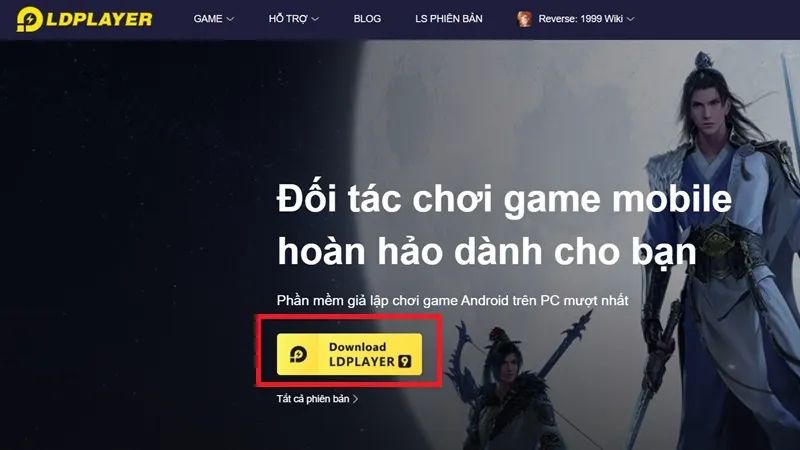
- Bước 2: Tại đây, bạn hãy mở trình giả lập LDPlayer và tiến hành đăng nhập bằng cách vào Google Play Store thông qua tài khoản Google cá nhân.
- Bước 3: Ở bước này, bạn hãy tận dụng thanh công cụ tìm kiếm trong ứng dụng Google Play Store trên thiết bị để tìm ra ứng dụng“Minecraft Trial”. Sau đó, bạn chọn phiên bản mới nhất của tựa game Minecraft và nhấn vào mục “Cài đặt” để thiết lập ứng dụng về thiết bị.
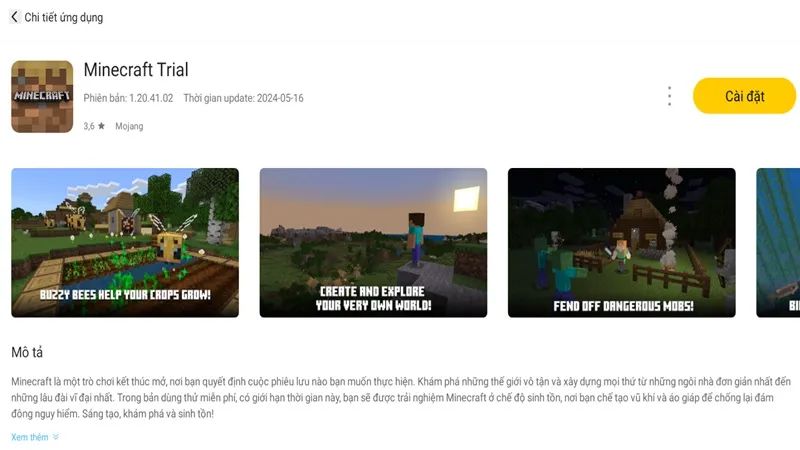
- Bước 4: Sau khi người dùng hoàn thành quá trình cài đặt, bạn hãy mở Minecraft PC từ màn hình chính của trình giả lập LDPlayer.
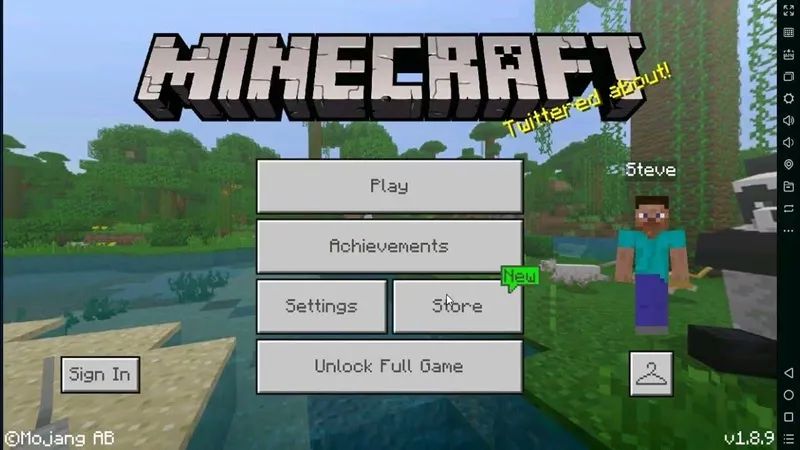
- Bước 5: Lúc này, LDPlayer sẽ tự động kích hoạt và mở ứng dụng game. Người chơi chỉ cần nắm bắt giao diện và thao tác điều khiển để bắt đầu hành trình trải nghiệm riêng của mình.
Cách cấu hình và tối ưu hóa khi chơi Minecraft PC trên giả lập
Để đảm bảo trải nghiệm chơi Minecraft trên giả lập diễn ra mượt mà và hiệu quả, việc cấu hình và tối ưu hóa hệ thống là rất quan trọng. Dưới đây là những bước bạn có thể thực hiện.
Cài đặt cấu hình đồ họa
Việc điều chỉnh cấu hình đồ họa trong giả lập có thể giúp cải thiện đáng kể hiệu suất của trò chơi. Hãy vào phần cài đặt của giả lập và chọn cấu hình đồ họa phù hợp với cấu hình máy tính của mình. Thậm chí, bạn có thể thử giảm độ phân giải hoặc điều chỉnh các hiệu ứng hình ảnh như ánh sáng, đổ bóng để giảm tải cho CPU và GPU. Điều này sẽ giúp ứng dụng của tựa game Minecraft PC chạy mượt mà hơn đấy.

Sử dụng bàn phím và chuột
Thực tế, trình giả lập thường đi kèm với các thiết lập mặc định cho việc điều khiển bằng bàn phím và chuột. Thế nhưng, bạn có thể tùy chỉnh chúng để phù hợp với sở thích cá nhân trong quá trình trải nghiệm. Đặc biệt là trong phần cài đặt điều khiển của giả lập, bạn có thể gán các phím tắt và thay đổi vị trí các phím điều hướng sao cho thuận tiện nhất. Điều này sẽ giúp bạn thao tác nhanh hơn và chính xác hơn khi chơi Minecraft PC.
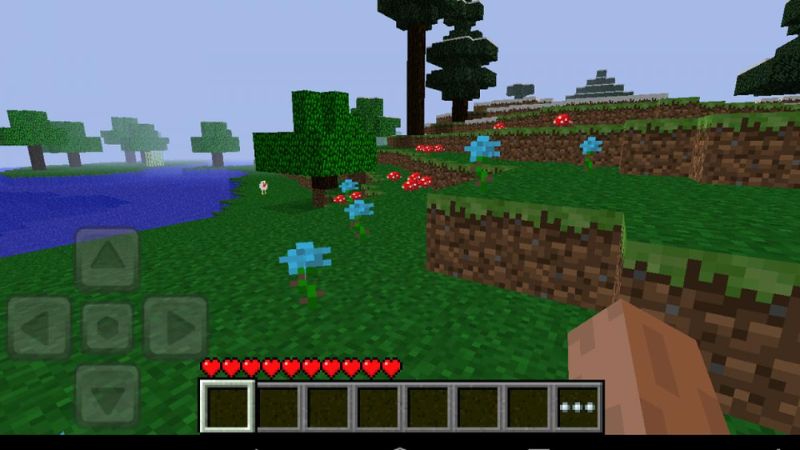
Tối ưu hóa hiệu suất
Để tối ưu hóa hiệu suất chơi Minecraft trên giả lập, Hoàng Hà Mobile có một số mẹo mà bạn nên áp dụng. Trước tiên, hãy giải phóng RAM bằng cách đóng các ứng dụng không cần thiết đang chạy ngầm trên máy tính. Tiếp theo, bạn có thể vào cài đặt của giả lập và điều chỉnh mức sử dụng CPU và GPU, tăng số lõi CPU và dung lượng RAM được phân bổ cho giả lập nếu máy tính của bạn đủ mạnh. Ngoài ra, hãy đảm bảo rằng bạn đang sử dụng phiên bản giả lập mới nhất. Bởi vì, các phiên bản cập nhật thường đi kèm với cải tiến hiệu suất và sửa lỗi của game.
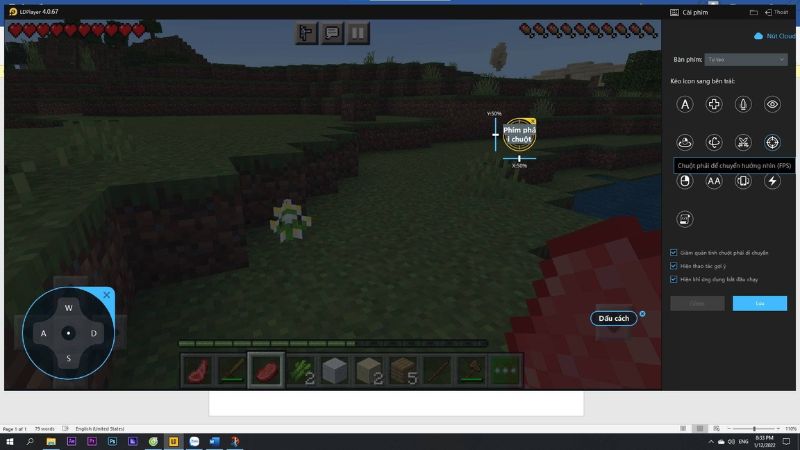
Lợi ích và hạn chế của việc chơi Minecraft PC bằng giả lập
Việc chơi Minecraft bằng giả lập mang lại nhiều lợi ích, đặc biệt là khi bạn muốn trải nghiệm trò chơi trên một nền tảng mạnh mẽ hơn. Tuy nhiên, các tín đồ cũng cần lưu ý đến những hạn chế có thể gặp phải để có được trải nghiệm tốt nhất. Cụ thể:
Lợi ích
Việc trải nghiệm Minecraft PC với trình giả lập sẽ mang lại những lợi ích to lớn sau:

- Trải nghiệm Minecraft trên màn hình lớn: Chơi Minecraft trên giả lập cho phép bạn tận hưởng trò chơi trên màn hình lớn của PC hoặc Mac. Điều này mang lại cảm giác thoải mái và dễ dàng quan sát hơn so với các thiết bị di động.
- Tận dụng được sức mạnh phần cứng của PC/Mac: Với việc sử dụng giả lập, bạn có thể khai thác tối đa sức mạnh phần cứng của máy tính. Nó giúp trò chơi chạy mượt mà hơn và đồ họa trở nên đẹp mắt hơn, đặc biệt nếu máy tính của bạn có cấu hình cao.
- Linh hoạt trong điều khiển với bàn phím và chuột: Sử dụng bàn phím và chuột để điều khiển mang lại sự chính xác và linh hoạt hơn so với màn hình cảm ứng. Bạn có thể dễ dàng thao tác và thực hiện các hành động phức tạp trong game một cách nhanh chóng.
Hạn chế
Bên cạnh mặt lợi, sử dụng trình giả lập để chơi Minecraft trên PC còn ẩn chứa các hạn chế sau:

- Có thể gặp lỗi kỹ thuật hoặc giật lag: Một số giả lập có thể gặp phải lỗi kỹ thuật hoặc gây ra tình trạng giật lag, đặc biệt khi chơi các trò chơi yêu cầu đồ họa cao như Minecraft. Điều này có thể ảnh hưởng đến trải nghiệm chơi game của bạn.
- Yêu cầu máy tính có cấu hình khá: Để chạy Minecraft PC mượt mà trên giả lập, máy tính của bạn cần có cấu hình khá, đặc biệt là CPU và RAM. Bởi lẽ, máy tính có cấu hình thấp có thể gặp khó khăn trong việc chạy giả lập và trò chơi đồng thời.
- Phụ thuộc vào hiệu năng của giả lập: Hiệu năng chơi game trên giả lập phụ thuộc rất nhiều vào chất lượng và khả năng tối ưu hóa của phần mềm giả lập. Nếu giả lập không được tối ưu tốt, bạn có thể gặp phải các vấn đề về hiệu suất hoặc tính ổn định khi chơi Minecraft.
Các lưu ý khi chơi Minecraft trên PC bằng trình giả lập
Khi chơi Minecraft PC bằng giả lập, bạn không nên bỏ qua các lưu ý quan trọng sau:

- Hãy chọn một giả lập đáng tin cậy và tối ưu hóa tốt cho Minecraft, như Bluestacks, NoxPlayer hoặc LDPlayer. Mỗi giả lập có ưu và nhược điểm riêng, vì vậy hãy thử nghiệm để tìm ra cái phù hợp nhất với máy tính của bạn.
- Đảm bảo rằng máy tính của bạn đáp ứng đủ yêu cầu cấu hình để chạy giả lập và Minecraft một cách mượt mà.
- Luôn cập nhật giả lập và Minecraft lên phiên bản mới nhất để đảm bảo bạn nhận được những cải tiến và sửa lỗi mới nhất, giúp cải thiện trải nghiệm chơi game.
- Trong phần cài đặt của giả lập, hãy điều chỉnh đồ họa ở mức phù hợp với cấu hình máy tính của bạn. Nếu gặp tình trạng giật lag, hãy giảm độ phân giải hoặc tắt các hiệu ứng đồ họa không cần thiết.
- Đóng các ứng dụng không cần thiết đang chạy ngầm trên máy tính để giải phóng RAM và CPU. Điều này sẽ giúp giả lập và Minecraft hoạt động mượt mà hơn.
Bằng cách chú ý đến những yếu tố này, bạn có thể tối ưu hóa trải nghiệm chơi Minecraft PC bằng trình giả lập. Ngoài ra, khi chơi game trên giả lập thì máy tính của bạn sẽ có thể hoạt động với cường độ cao. Trường hợp này dễ dẫn đến nhiệt độ tăng. Do đó, hãy cân nhắc việc sử dụng các phần mềm giám sát nhiệt độ CPU và GPU để tránh tình trạng quá nhiệt nhé.
XEM THÊM